Te a Adobe XD prototípusaidat élénkebbé és interaktívabbá szeretnéd tenni? Az Auto-Animate funkció kulcsfontosságú eszköz lesz az elképesztő dizájnokhoz vezető utadon. Ebben a bemutatóban közelebbről megvizsgáljuk az Auto-Animate funkciót, és megmutatjuk, hogyan alkalmazhatod különböző helyzetekben a projektjeidben.
Legfontosabb megállapítások
- Az Auto-Animate funkció az elnevezett rétegek alapján generál animációkat.
- A tiszta struktúra a dizájnjaidban segít a tájékozódásban.
- A formaeszköz ügyes használatával vonzó ábrázolásokat lehet létrehozni.
Lépésről lépésre útmutató
1. Adj hozzá formaeszközt
A részvényvizualizációd tervezésének megkezdéséhez nyisd meg az Adobe XD projektedet, és válaszd a formaeszközt az eszköztáron. Rajzolj egy cikk-cakk vonalat, amely a részvényindex teljesítményét ábrázolja. Ügyelj arra, hogy tartsd lenyomva a Shift billentyűt, hogy egyenes vonalakat vagy 45°-ban húzott vonalakat rajzolj. Amint kész vagy a rajzolással, nyomd meg az Escape billentyűt a forma megerősítéséhez.
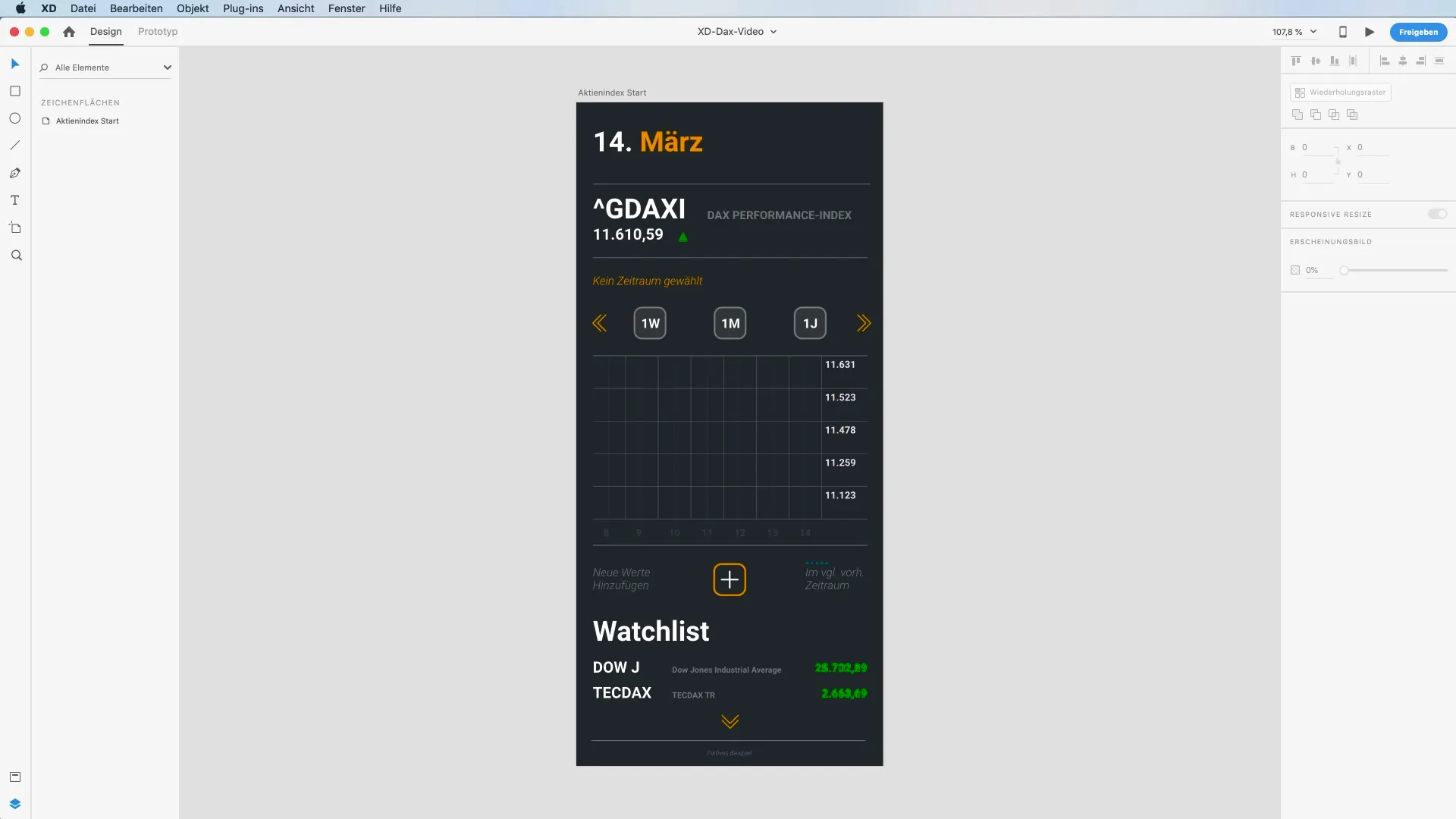
2. Tervezd meg a formád megjelenését
Kulcsszerepet játszik, hogy az ábrázolásod vizuálisan vonzó legyen. Állítsd be a forma keret színét egy megfelelő árnyalatra, például egy élénk narancssárgára, és állítsd a vonalvastagságot kettőre, hogy kiemeld a vonalakat. Ügyelj arra, hogy a formát egyértelműen nevezd el, például „Részvényindex aktuális”, hogy elkerüld a zűrzavart.
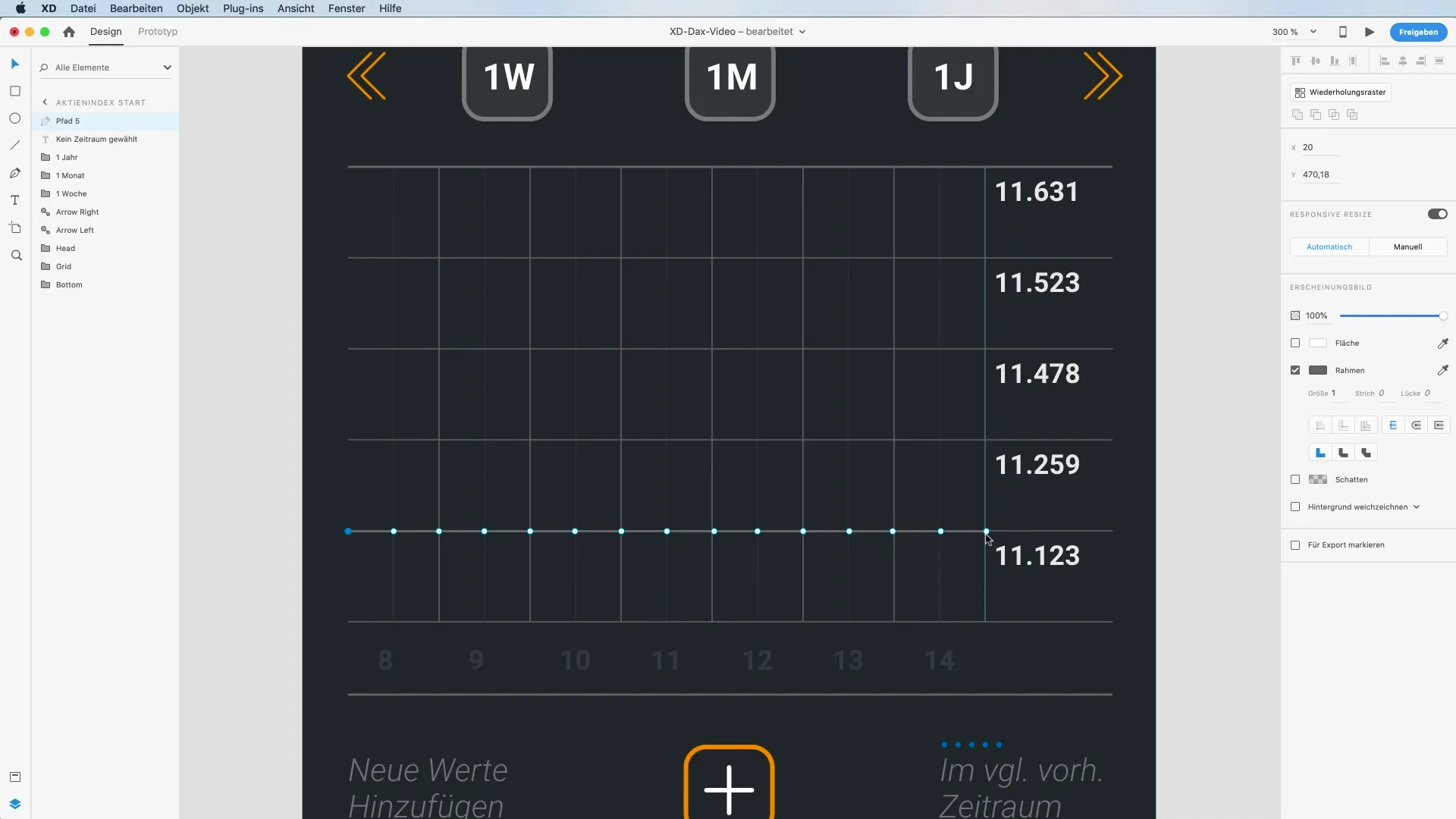
3. Adj hozzá összehasonlító formát
A részvényindex változásainak érthetővé tételéhez használd a formaeszközt, és készíts egy második vonalat az aktuális forma alatt. Ez az előző időszak teljesítményét ábrázolja. Válassz egy másik színt, például kéket, és nevezd el a formát „Részvényindex előző időszak” néven.
4. Készíts különböző artboardokat
Készíts több artboardot különböző időintervallumokhoz, például heti, havi és éves nézethez. Jelöld ki az első képernyőt, és készíts egy másolatot a heti nézethez. Frissítsd a szöveges tartalmakat, és emeld ki a interaktív elemeket, például a gombokat, vizuálisan.
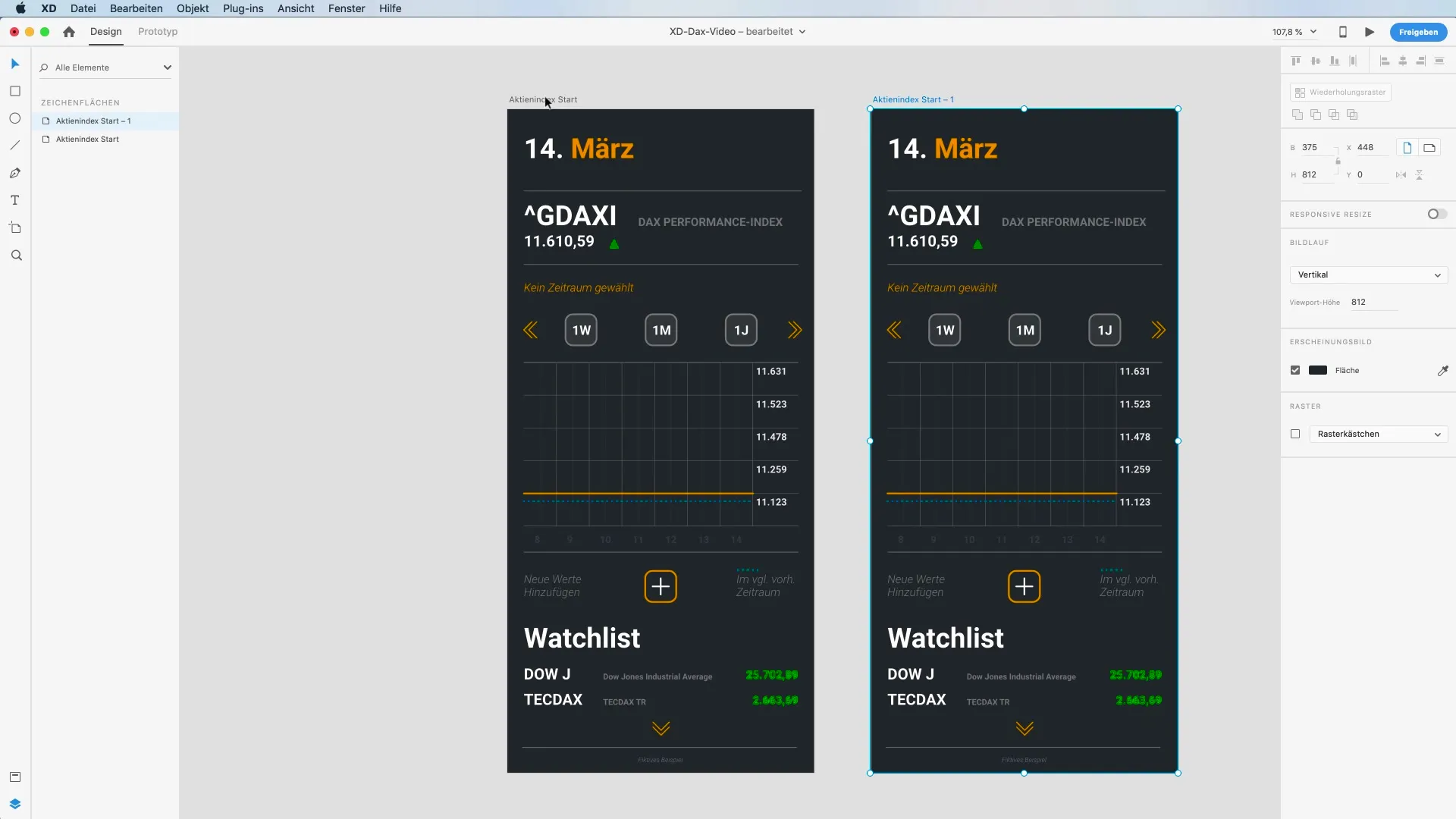
5. Állítsd be az animációs pontokat
A teljesítmény animációjának vizuális ábrázolásához lépj a dizájn módba, és kattints duplán a vonalakra. Mozgasd a vonalak pontjait a dinamikus ábrázoláshoz, amely valósághűen tükrözi az árfolyamváltozásokat. A Command + Z billentyűkombinációval visszavonhatod a módosításokat, ha hibát vétettél.
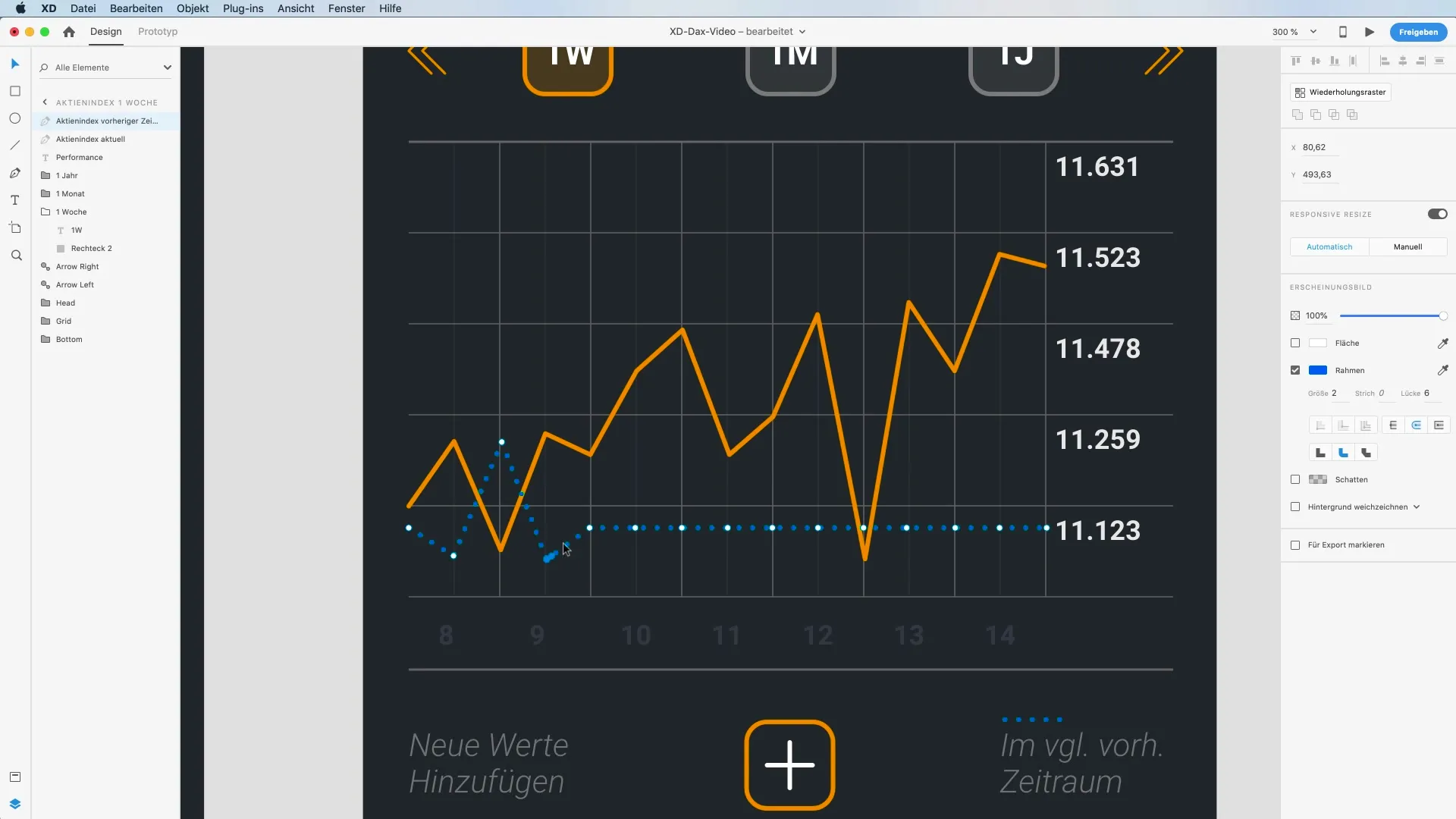
6. Állíts be átmeneteket a prototípusokhoz
Most lépj a prototípus módba. Kapcsold össze a gombokat a megfelelő artboardokkal. Válaszd az „Auto-Animate” átmenetet, és állítsd a tartamot 0,8 másodpercre. Teszteld az animációt azzal, hogy rákattintasz a gombra, és ellenőrzöd az alkalmazás interaktivitását.
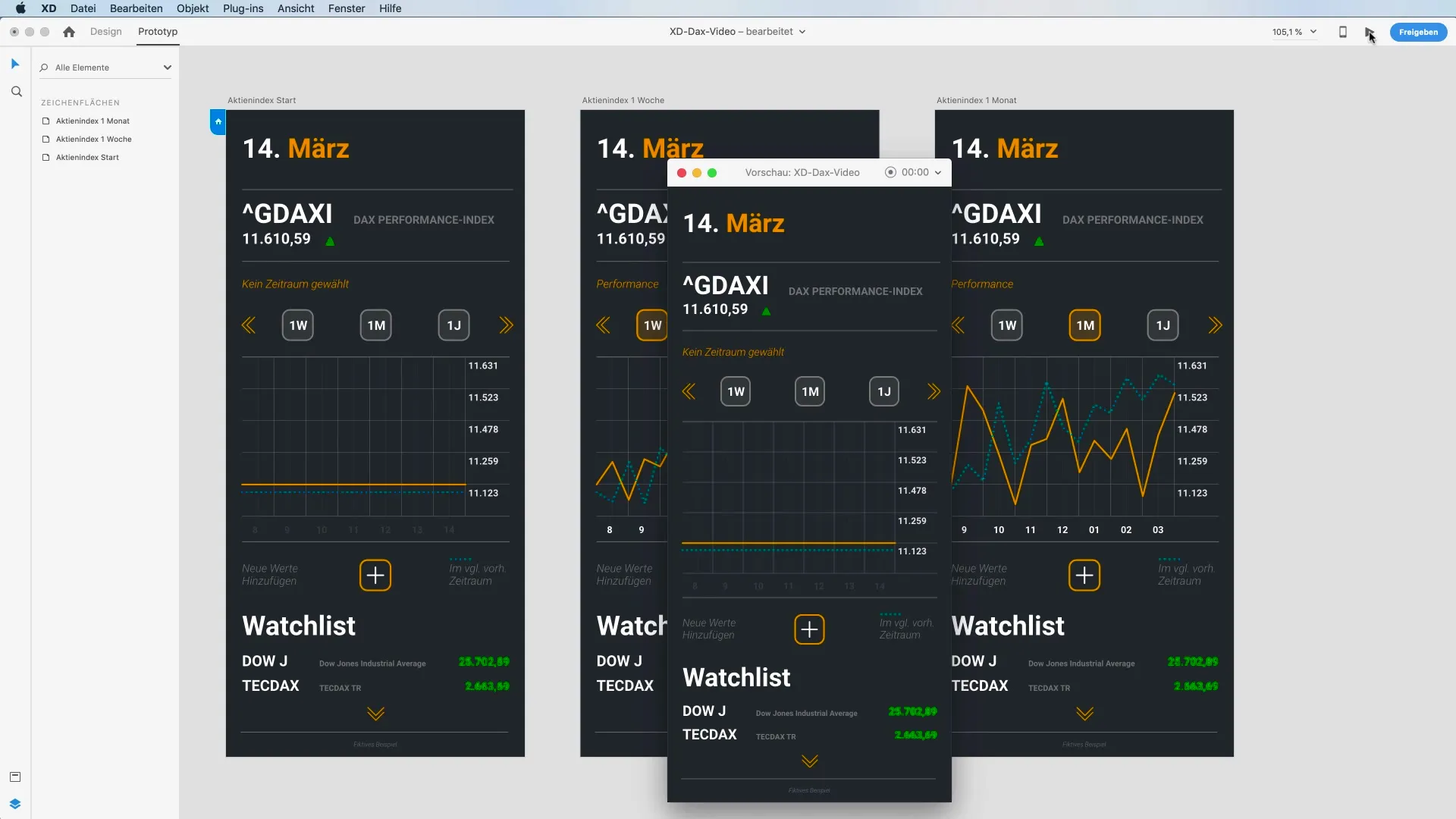
7. Finomhangold a megjelenést
A esztétikai vonzerő növelése érdekében érdemes állítani a fel nem használt elemek átlátszóságát. Állítsd az átlátszóságot 10%-ról 100%-ra, hogy jobban látható eredményeket érj el. Tesztelj újra az animációkat, hogy megbizonyosodj arról, hogy minden simán és vonzóan néz ki.
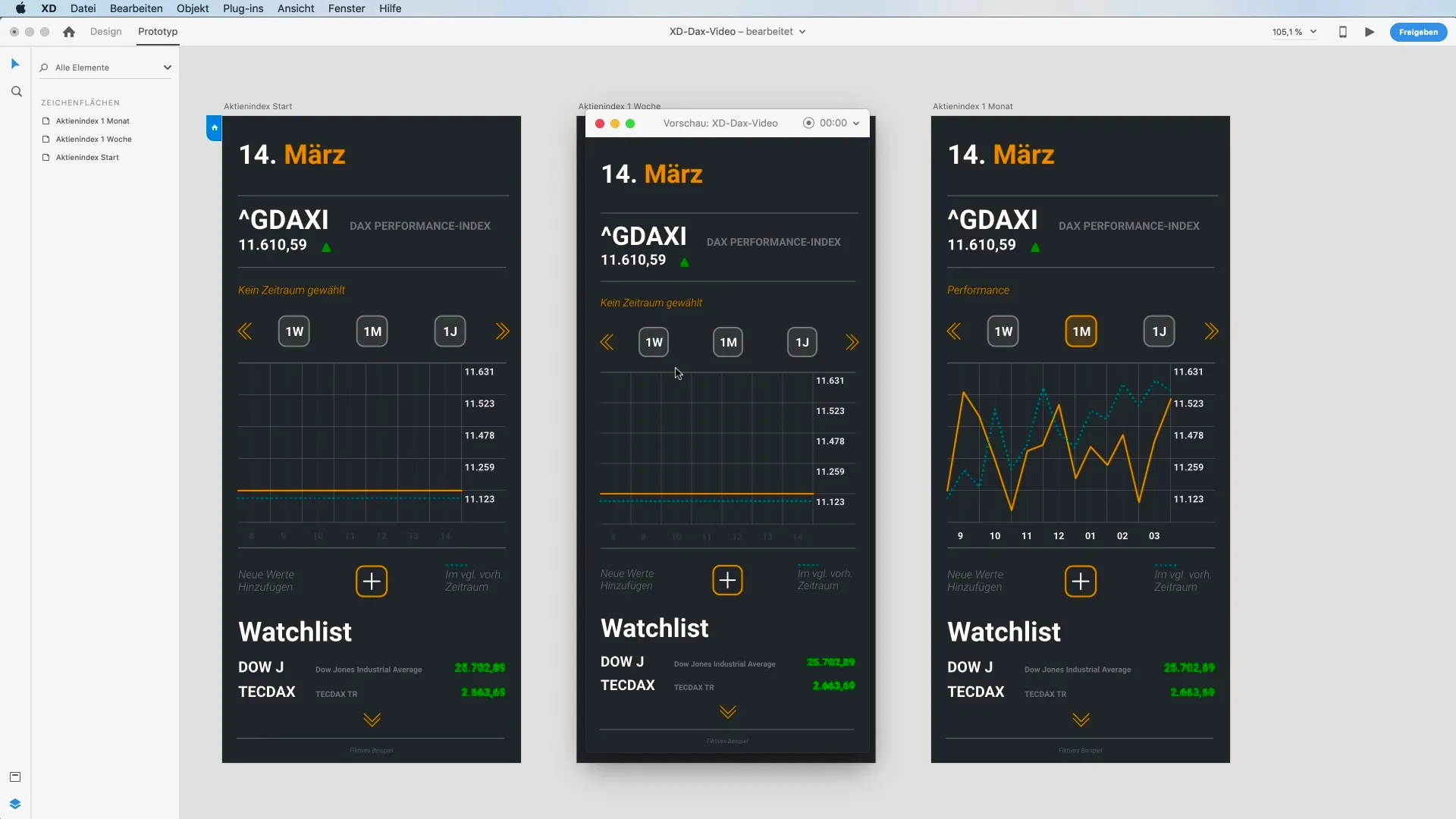
8. Finomítsd a vonalakat
A dizájn módban a vonalaid irányát is finomíthatod. Kattints duplán a horgonypontokra és húzd őket, hogy ívelt vonalakat hozz létre. Ezek a módosítások végső simítást adnak a dizájnodnak, és simábbá teszik az animációkat.
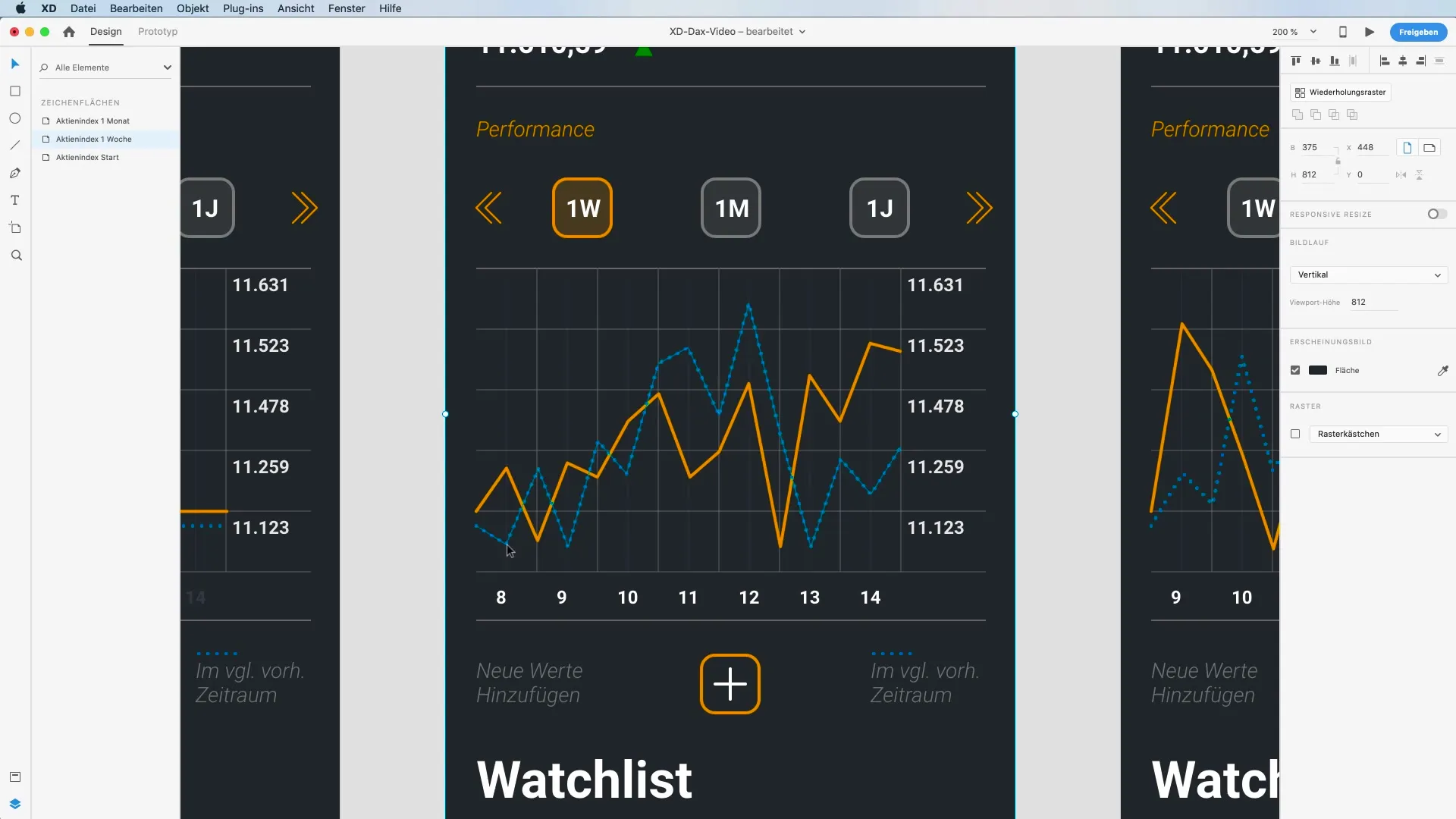
9. Utolsó tesztfutás
Mielőtt véglegesítenéd a projektedet, végezz el egy utolsó tesztfutást, amikor az artboardok között váltogatsz. Ellenőrizd, hogy minden animáció simán fut-e és hogy az elemek a kívánt módon reagálnak. Ez lehetőséget ad arra, hogy esetleges eltéréseket korrigálj.
Összegzés - Auto-Animate az Adobe XD-ben interaktív prototípusokhoz
Az Auto-Animate funkcióval az Adobe XD-ben egy erőteljes eszközt kaptál a prototípusaid látványos és dinamikus megjelenítéséhez. Megtanultad, hogy a megfelelő elnevezés, a formák létrehozása és az animációk hozzáadása hogyan működik együtt az elképesztő eredmények elérése érdekében. Használj ki mindent, amit tanultál, saját projektek megvalósításához, és optimalizáld az interaktív élményt.
Gyakran ismételt kérdések
Hogyan működik az Auto-Animate funkció az Adobe XD-ben?Az Auto-Animate funkció animációkat készít azáltal, hogy elemzi az elnevezett rétegek kezdő- és végpontjait, és ezeket egy folytonos animációban vizualizálja.
Használhatom az Auto-Animate funkciót más projektekhez is?Igen, az Auto-Animate funkció sokféle projektben alkalmazható, amennyiben világos struktúrát követsz a rétegeidben és artboardjaidban.
Milyen hosszúak legyenek az animációk átmeneti időtartamai?Általában az átmenetek időtartama 0,6 és 1,0 másodperc között legyen, hogy biztosítsuk a sima animációt.


